Wenn Sie den Text sichtbar lassen, ihn aber durchstreichen möchten, können Sie den Text mit der Option „Durchstreichen“ formatieren. Wenn Sie eine E-Mail verfassen, in der Sie diese Funktion verwenden möchten, erfahren Sie hier, wie Sie in Microsoft Outlook in den Desktop- und Webanwendungen durchstreichen.
Hinweis: Zum jetzigen Zeitpunkt ist die Option zur durchgestrichenen Textformatierung in die mobile Outlook-App auf Android oder iOS nicht verfügbar.
So streichen Sie in der Outlook-Desktop-App durch
Sie haben unterschiedliche Möglichkeiten, Text in Outlook unter Windows und Mac durchzustreichen.
Durchgestrichen in Outlook unter Windows
Geben Sie Ihren Text in eine neue E-Mail, Antwort oder Weiterleitung ein. Wählen Sie dann den Text aus, indem Sie den Cursor darüber ziehen, und führen Sie einen der folgenden Schritte aus.
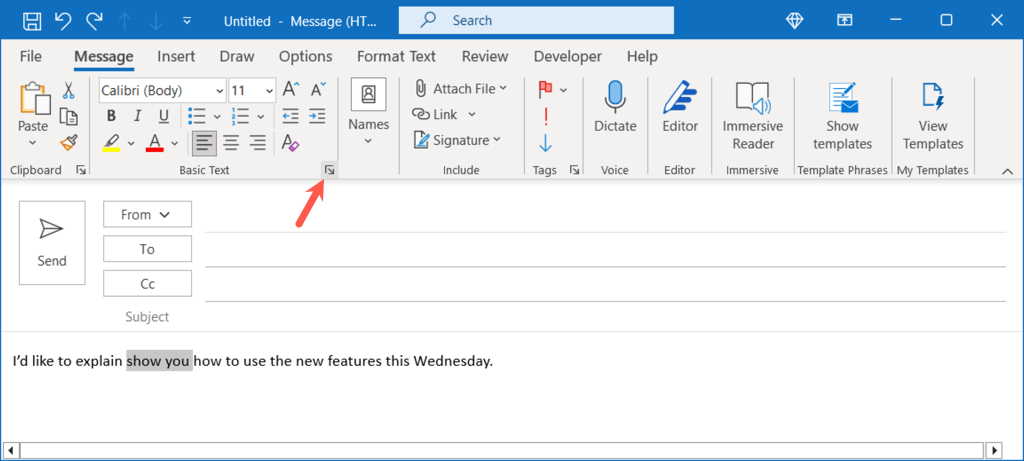
Wenn das Dialogfeld „Schriftart“ geöffnet wird, bestätigen Sie, dass Sie sich auf der Registerkarte Schriftartbefinden. Aktivieren Sie dann das Kontrollkästchen für Durchgestrichenund wählen Sie OK. Beachten Sie, dass Sie auch „Doppelt durchgestrichen“ wählen können, wenn Sie es wirklich ernst meinen. Dabei werden doppelte Zeilen anstelle von nur einer Zeile zum Durchstreichen des Textes verwendet.
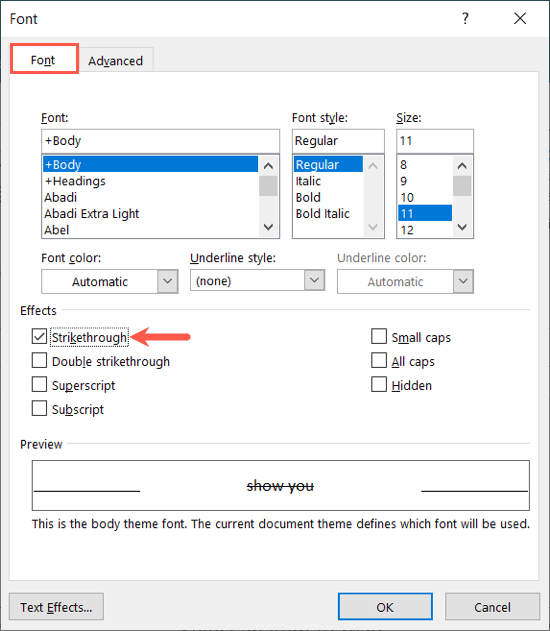
Dann wird Ihr ausgewählter Text mit dem durchgestrichenen Format aktualisiert.
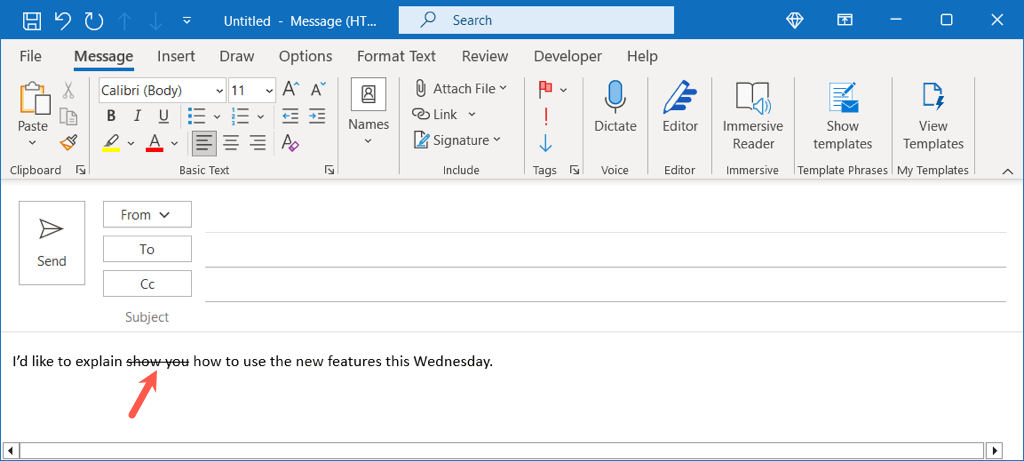
Um die Durchstreichung zu entfernen, führen Sie die gleichen Schritte wie oben aus, um das Fenster „Schriftart“ zu öffnen, deaktivieren Sie das Kontrollkästchen für Durchgestrichenund wählen Sie OK.
Auf dem Mac haben Sie mehrere Möglichkeiten, in Outlook durchzustreichen.
Am schnellsten wählen Sie den Text aus, indem Sie den Cursor darüber ziehen. Verwenden Sie dann die Schaltfläche Durchgestrichenin der Symbolleiste des E-Mail-Fensters.
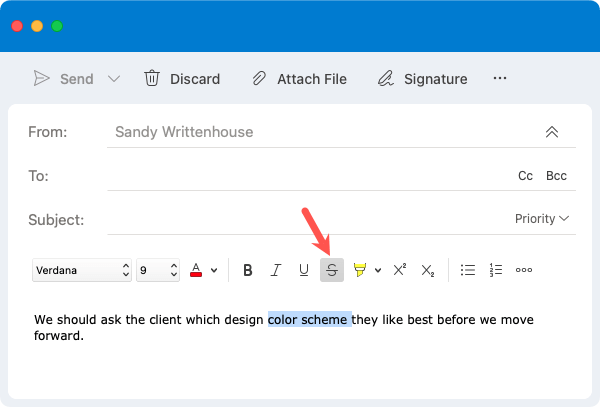
Alternativ können Sie einen der folgenden Schritte ausführen:
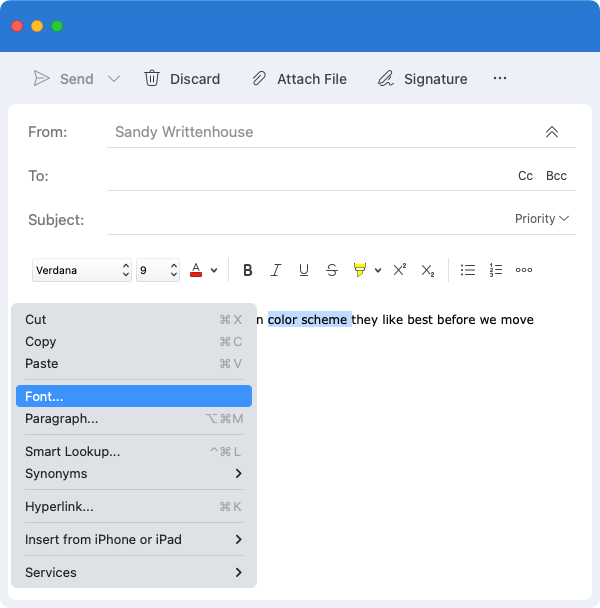
Stellen Sie im angezeigten Feld „Schriftart“ sicher, dass Sie sich auf der Registerkarte Schriftartbefinden. Aktivieren Sie das Kontrollkästchen für Durchgestrichenund wählen Sie OK. Genau wie unter Windows können Sie auch die Option „Doppelt durchgestrichen“ verwenden.
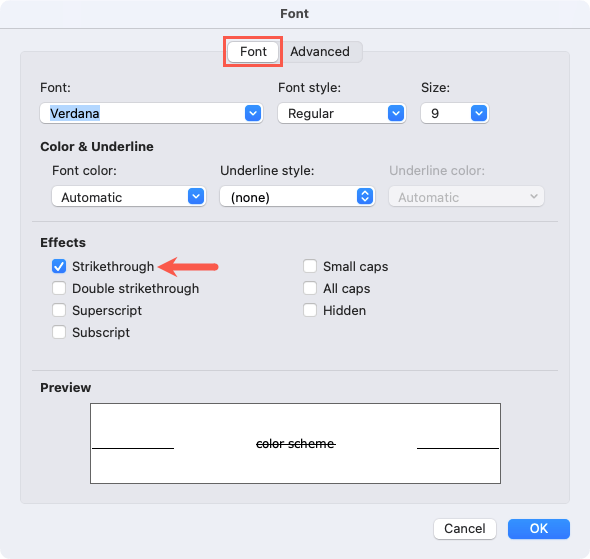
Dann wird Ihr Text im durchgestrichenen Format durchgestrichen angezeigt..
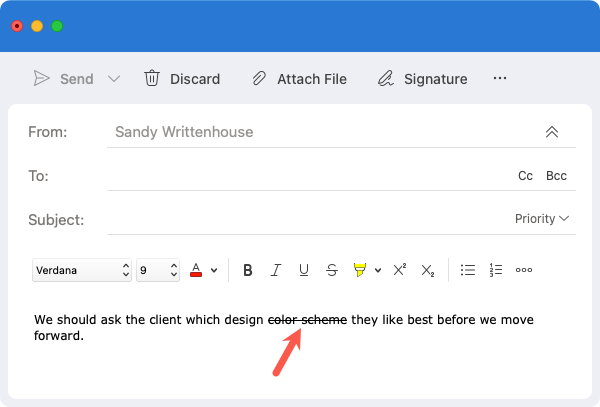
Um das Durchgestrichene zu entfernen, befolgen Sie die gleichen Schritte und deaktivieren Sie dann die Schaltfläche Durchgestrichenoder deaktivieren Sie das Kontrollkästchen für Durchgestrichenim Schriftartenfenster.
Wenn Sie die Outlook-Anwendung in Ihrem Webbrowser verwenden, können Sie Ihren Text ganz einfach durchstreichen.
Wählen Sie den Text aus, den Sie streichen möchten, indem Sie ihn durchziehen und die Schaltfläche Durchgestrichenin der Symbolleiste oben verwenden.
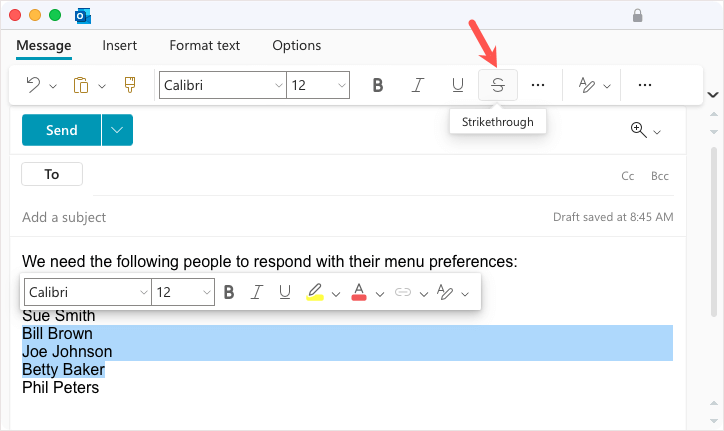
Sie sehen dann Ihren aktualisierten Text im durchgestrichenen Format.
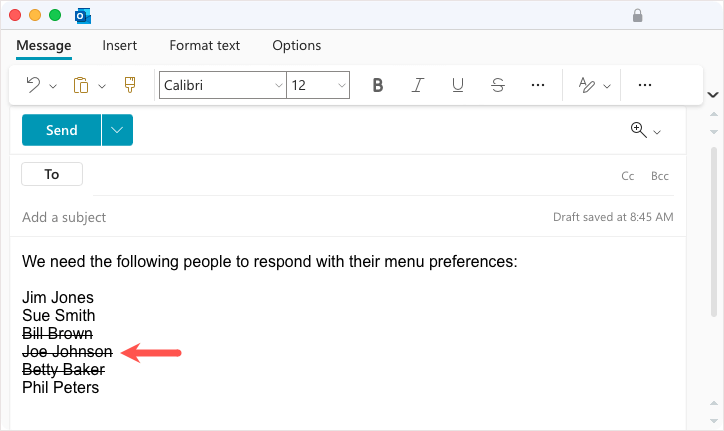
Um die Durchstreichung zu entfernen, wählen Sie den Text aus und deaktivieren Sie die Option Durchgestrichenin der Symbolleiste.
Wenn Sie Text in einer E-Mail anzeigen, ihn aber durchstreichen möchten, z. B. eine Liste mit Aufgaben oder Textänderungen, ist der Durchstreichungseffekt in Outlook die ideale Lösung. Weitere Informationen finden Sie unter So ändern Sie die Schriftgröße in Outlook.
.